edge浏览器怎么打开共享功能?edge浏览器非常不错的浏览器软件,这款浏览器自带bing搜索,为我们提供不一样的搜索体验,我们在使用这款浏览器的时候经常会把一些网页内容分享给好友,这个时候可以开启共享功能,让分享变得更加简单,那么如何开启共享功能呢。本篇文章就给大家带来启用edge浏览器共享功能的详细操作方法,感兴趣的朋友赶紧来看看了解一下吧。

1.首先,我们需要在自己电脑桌面上将edge浏览器双击打开(如图所示)。
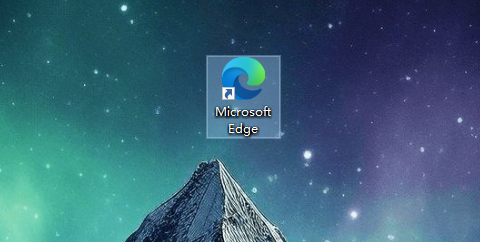
2.这时候,我们就可以在打开的浏览器页面右上角的位置将【…】图标点击打开,在下拉选项中将【设置】选项进行点击(如图所示)。

3.这时候,我们就可以进入到设置窗口中,将页面左侧导航栏里面的【外观】选项进行点击(如图所示)。
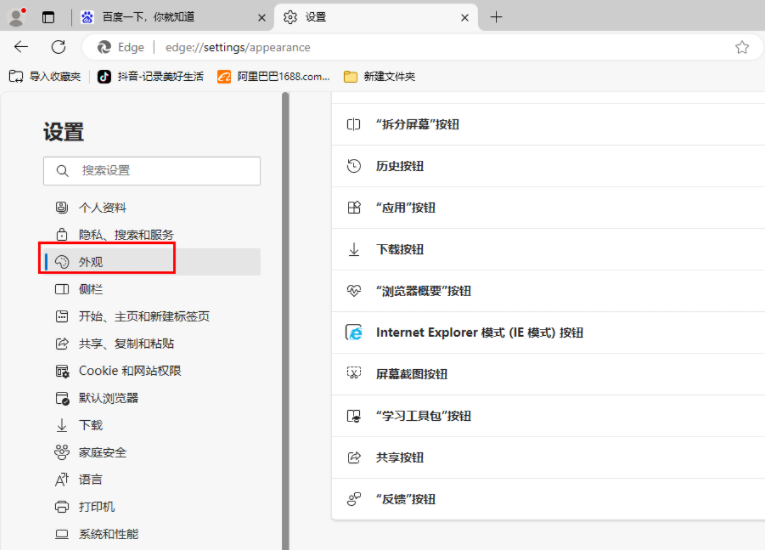
4.随后,在页面的右侧进行滚动操作,找到其中的【共享按钮】,该选项后面的开关如果是关闭的话(如图所示)。
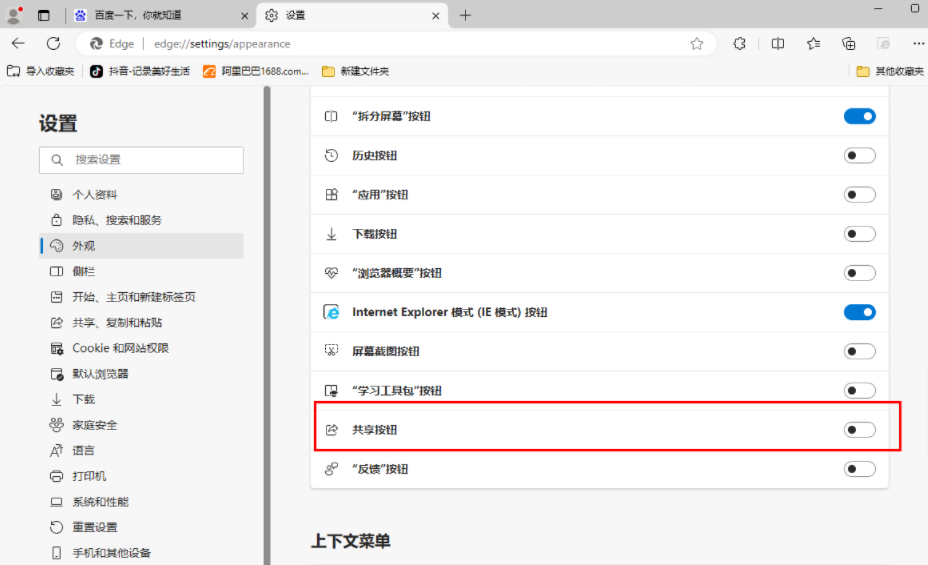
5.那么我们需要使用鼠标左键将其点击启用即可,那么在页面右上方的工具栏中就会显示出该按钮(如图所示)。
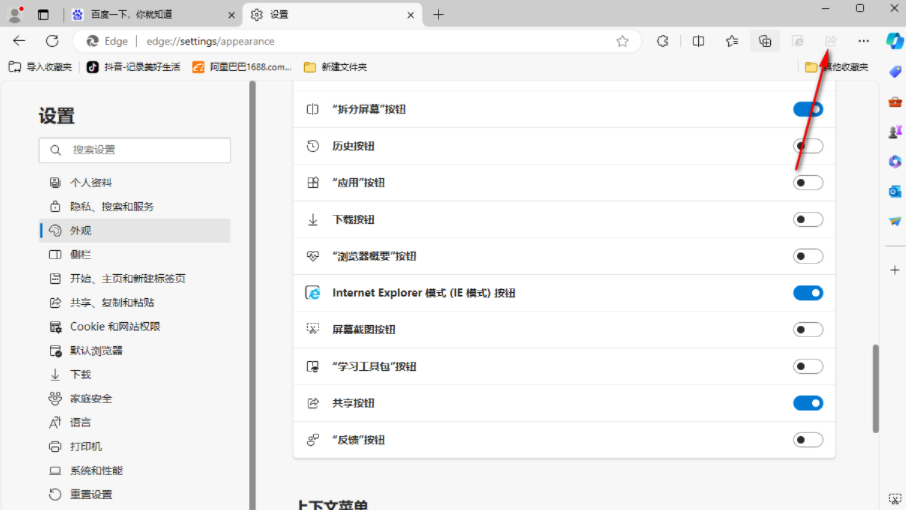
上述就是【edge浏览器怎么打开共享功能?启用edge浏览器共享功能的详细操作方法】的所有内容啦,希望能够帮助大家解决问题。
